Хотите узнать, как изменить размер диска виртуальной машины Windows на Vmware ESXi? В этом уроке мы покажем вам все шаги, необходимые для расширения виртуального диска виртуальной машины Windows на сервере Vmware ESXi.
Этот учебник был протестирован на Vmware ESXi 6.5
Этот учебник был протестирован на Vmware ESXi 6.7
Этот учебник был протестирован на Windows Server 2012 R2.
Осторожность! Изменение размера разделов Windows может привести к потере данных.
Плейлист Vmware ESXi:
На этой странице мы предлагаем быстрый доступ к списку видео, связанных с Vmware ESXi.
Не забудьте подписаться на наш канал YouTube под названием FKIT.
Учебное пособие по VMware ESXi:
На этой странице мы предлагаем быстрый доступ к списку учебных пособий, связанных с Vmware Esxi.
Учебное пособие — Расширение диска на Vmware
Во-первых, вам нужно получить доступ к веб-интерфейсу Vmware.
Откройте программное обеспечение браузера, введите IP-адрес сервера Vmware ESXi и получите доступ к веб-интерфейсу.

На оперативном экране введите административную информацию входа.
После успешного входа в систему отобразится панель мониторинга Vmware.
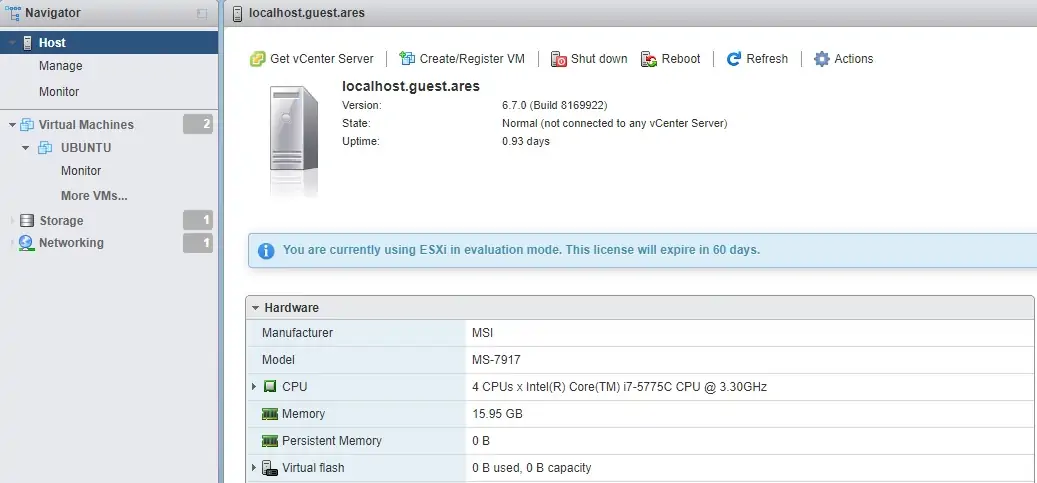
На панели мониторинга Vmware откройте меню Виртуальные машины.
Выберите нужную виртуальную машину.
Нажмите на кнопку «Действия» и выберите опцию «Редактировать настройки».
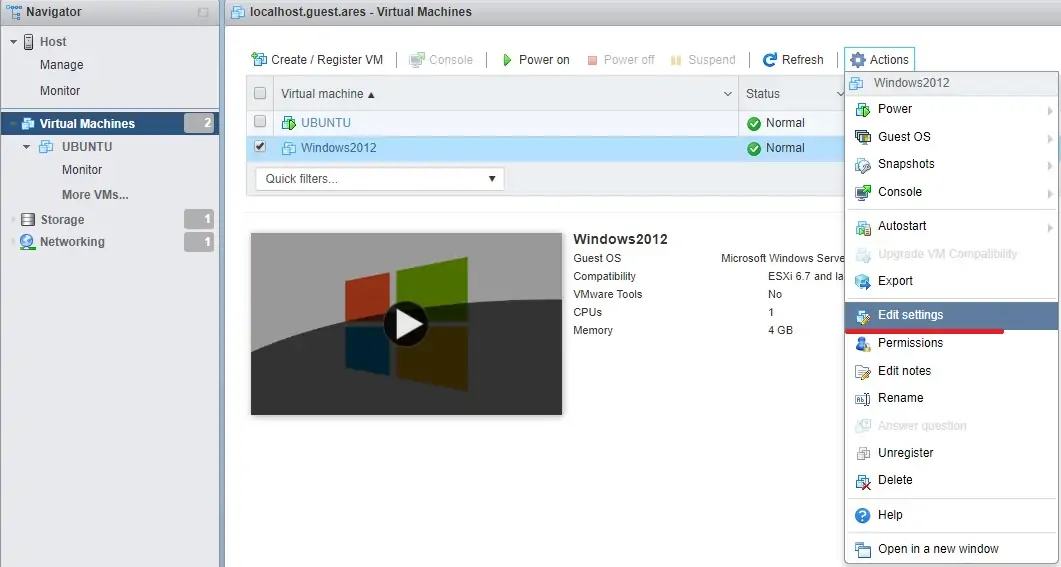
На экране свойств Vmware разверните размер диска до нужного значения.
После завершения настройки нажмите на кнопку Сохранить.
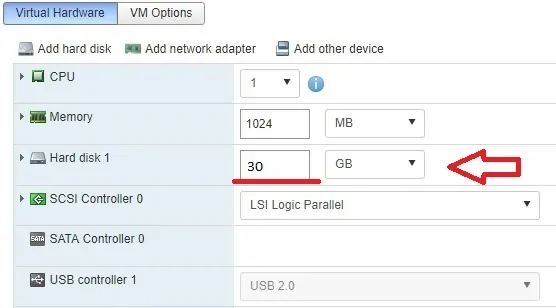
В нашем примере мы увеличили диск виртуальной машины Ubuntu с 16 ГБ до 25 ГБ.
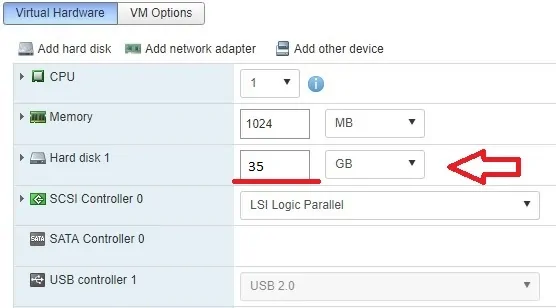
Поздравляю! Вы завершили расширение диска на сервере Vmware ESXi.
Учебник — Развертывание диска на виртуальной машине Windows
Теперь необходимо развернуть раздел диска на виртуальной машине Windows.
Чтобы развернуть диск на виртуальной машине Windows, необходимо открыть приложение «Управление дисками»
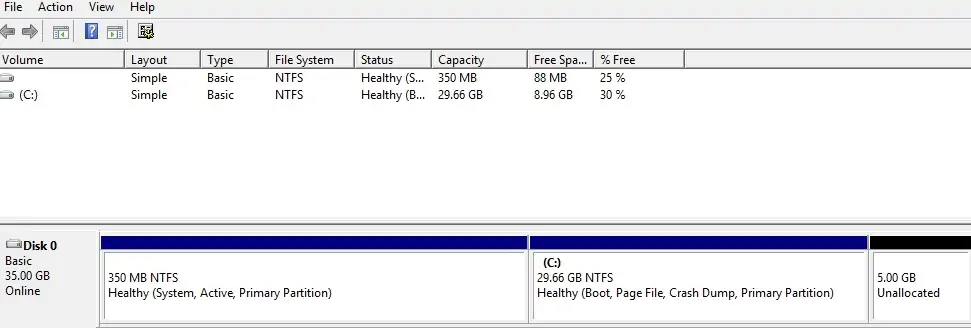
Щелкните правой кнопкой мыши нужный раздел диска и выберите опцию Расширить том.
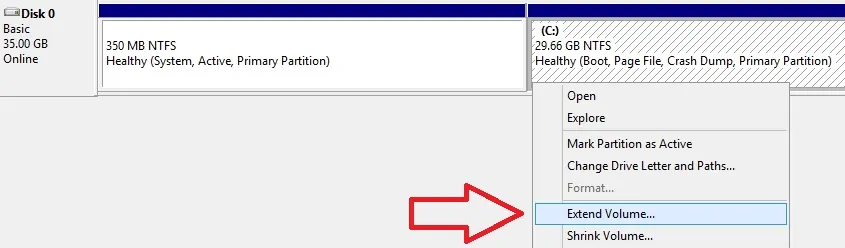
На экране Расширения тома добавьте нужное дисковое пространство и нажмите кнопку Далее.
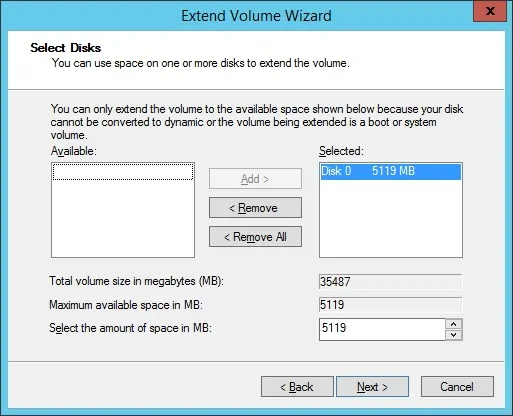
Система применит желаемую конфигурацию и изменит размер раздела Windows в соответствии с инструкциями.
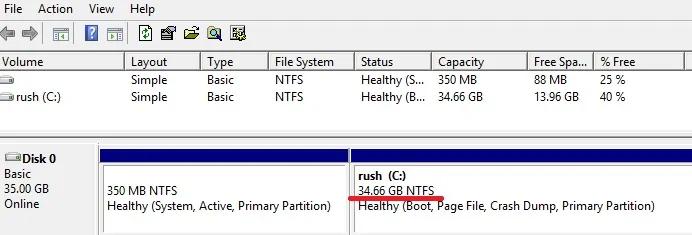
Как видите, раздел Windows вырос с 30 ГБ до 35 ГБ.
Поздравляю! Размер раздела виртуальной машины Windows успешно изменен.
